JLINK V8固件烧录指导(2013年最新)
JLINK V8固件烧写说明1
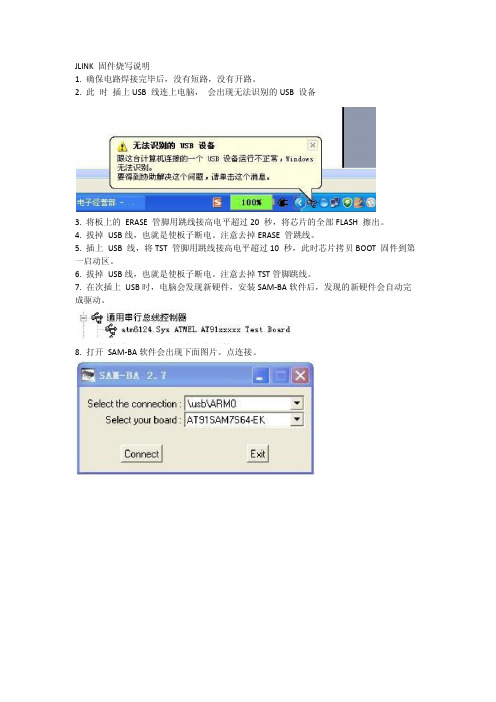
JLINK 固件烧写说明
1. 确保电路焊接完毕后,没有短路,没有开路。
2. 此时插上USB 线连上电脑,会出现无法识别的USB 设备
3. 将板上的ERASE 管脚用跳线接高电平超过20 秒,将芯片的全部FLASH 擦出。
4. 拔掉USB线,也就是使板子断电。
注意去掉ERASE 管跳线。
5. 插上USB 线,将TST 管脚用跳线接高电平超过10 秒,此时芯片拷贝BOOT 固件到第一启动区。
6. 拔掉USB线,也就是使板子断电。
注意去掉TST管脚跳线。
7. 在次插上USB时,电脑会发现新硬件,安装SAM-BA软件后,发现的新硬件会自动完成驱动。
8. 打开SAM-BA软件会出现下面图片。
点连接。
9. 在发送文件处,加入你要写入的固件,点发送
出现扇区解锁后,点是。
此时就会开始下载固件。
下载完后出现是否要加锁扇区,这里要点击否。
如果点是,JLINK 将不能完成自动升级。
10. 大功告成,重新连接USB后指示灯会闪动,安装上Jlink驱动后,就可以工作。
,JLINK 调试速度就是快,我调试相同的板子(CM3核心的LM3s2412)比周工LM_LINK 快上
10 倍。
要送SWD模式速度更快,2M的速度就是爽。
可以加快你的开发速度。
jlink烧写步骤
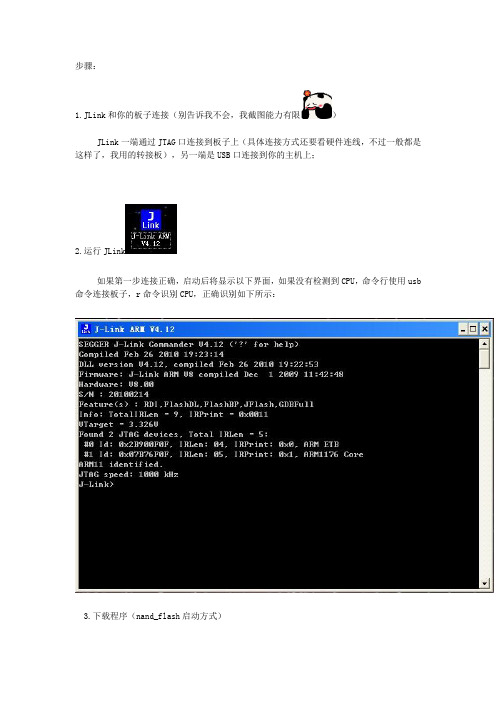
步骤:1.JLink和你的板子连接(别告诉我不会,我截图能力有限)JLink一端通过JTAG口连接到板子上(具体连接方式还要看硬件连线,不过一般都是这样了,我用的转接板),另一端是USB口连接到你的主机上;2.运行JLink如果第一步连接正确,启动后将显示以下界面,如果没有检测到CPU,命令行使用usb 命令连接板子,r命令识别CPU,正确识别如下所示:3.下载程序(nand_flash启动方式)1)loadbin c:\init.bin 0xc000000 ,init.bin 为小于8k的cpu、内存、时钟初始化程序,下载到片内sram运行,以便加载u-boot到内存完成烧写flash。
2)setpc 0xc0000003)g4)h5)loadbin c:\boot.bin 0x57e00000 (不知道飞凌的u-boot的链接地址是不是0x57e00000,呵呵,经验证确实是,当直接加载到内存时只有加载到0x57e00000才能运行,)6)setpc 0x57e000007)g 运行u-boot运行u-boot前先打开dnw或者串口终端,待boot启动后读秒时,迅速敲回车,使u-boot 停在其命令行下:In: serialOut: serialErr: serialHit any key to stop autoboot: 0SMDK6410 #8)加载要烧写的程序镜像到内存0x50008000如下所示:loadbin c:\boot.bin 0x500080009)输入擦除Nandflash命令,输入命令:#nand erase 0 100000 擦除Nandflash 从0 开始的1MB 大小的区域。
10)将uboot 程序写入到Nandflash,输入命令:#nand write.uboot 50008000 0 100000 (把内存地址处0x50008000的内容,烧写到nand从0地址开始到100000)。
J_LINK V8烧录教程
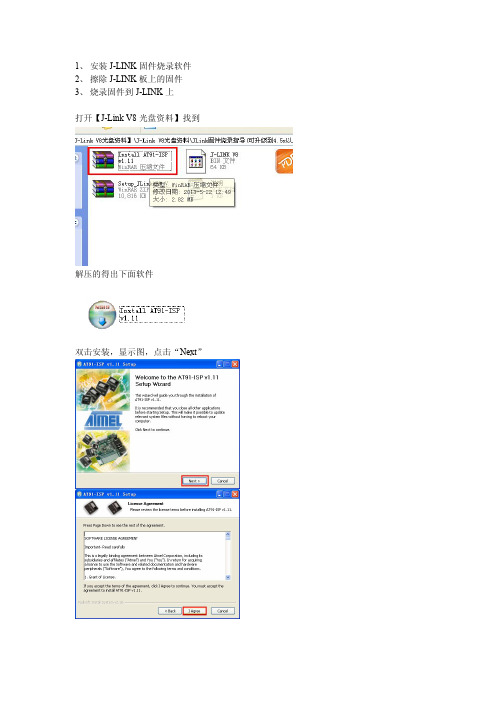
1、安装J-LINK固件烧录软件2、擦除J-LINK板上的固件3、烧录固件到J-LINK上打开【J-Link V8光盘资料】找到解压的得出下面软件双击安装,显示图,点击“Next”显示保存安装路径,如果是默认,就点击“Next”最后点击“Finish”完成。
以上就是安装J-LINK固件烧录软件步骤。
2、檫除J-LINK板上的固件首先把J-LINK外壳打开,打开壳子后,开擦除原有的固件;擦除的步骤:1)、首先要使用USB线将JLINK仿真器与电脑连接,以提供JLINK工作电源。
2)、短接图中A位置的两个孔约5秒左右;断开A位置的两个孔的短接;然后拔掉JLINK 仿真器与USB线的连接;(注意先后顺序,原理:短接A实际是擦除芯片里面的所有的程序)。
3)、先短接图中B位置的两个孔,再使用USB线将JLINK仿真器与电脑连接,以提供JLINK 工作电源。
短接时间超过10秒后,拔掉JLINK仿真器与USB线的连接;断开B位置的短接;(说明:请确保此过程中,图中B处一直处于可靠的短接状态)(原理:短接B位置超过10秒钟实际是使我们的ATMELSAM7S64芯片变成可以烧录程序的状态)重新使用USB线将JLINK仿真器与电脑连接,在我的电脑中查看设备管理中的,以下图显示就可以开始烧录了。
(如果没有成功,重复以上的3个步骤)(在短接图中B的两个过孔至少超过10秒这个过程,手不要抖动,最好是用镊子,一定要保证持续短路10秒以上,如果收不小心抖动了,可能会造成CPU内部置位不成功,这时候需要重新从A口短路开始。
重复从A到B这个过程。
)3、烧录固件到J-LINK上前提是要把之前的固件檫除掉先。
再把J-LINK仿真器连接电脑,找到安装J-LINK固件烧录软件在电脑上找到双击单开,显示J-LINK固件烧录软件以下图:点击“Browse”弹出选项,【J-LINK V8】这个文件是在光盘资料里的【Jlink固件烧录指导】文件夹中。
解决JLINKv8 连接到电脑后显示无法识别的USB设备

一般来说我们所用的JLINK都是山寨的,一个国外正品JLINK得好几百,所以我们买一个几十块钱的JLINK,要求就不要太高了,能用就行。
因为是山寨的嘛,所以用着用着很有可能会给你一个惊喜,那就是显示无法识别的USB设备!一般出现这种情况都是内部固件意外损坏或丢失,别怕,下面给出修复的详细教程。
1.安装固件烧录软件请网上下载AT91-ISP下载烧录软件,下载地址可去atmel官网下载或如下地址:/share/link?shareid=1314688298&uk=3659161421双击Install AT91-ISP v1.13.exe运行,选择默认设置,安装好以后,桌面上生成如下两个图标。
2.擦除芯片并进入编程模式打开JLINK 外壳,见到JLINK内部电路如下图所示。
一般JLINK不同,你们的结构稍微有一点不同,下面贴出两个版本的图片,看你的是哪一种。
版本一:使用USB线连接JLINK与PC机,以提供JLINK工作电源。
短接图中A的两个过孔约5秒。
断开A位置的两个过孔的短接。
然后拔掉JLINK 与P C间的USB线(注意先后顺序)。
短接图中,B处的两个过孔。
使用USB线连接JLINK与PC机,至少超过10秒后,拔掉USB线,停止给JLINK 供电(说明:请确保此过程中,图中B处一直处于可靠的端接状态)。
断开图中B处的短接。
版本二:1.使用USB线连接JLINK与PC机,以提供JLINK工作电源2.短接图中ERASE的两个过孔约5秒。
断开ERASE位置的两个过孔的短接。
然后拔掉JLINK与PC间的USB线(注意先后顺序)3.短接图中,TST处的两个过孔4.使用USB线连接JLINK与PC机,至少超过10秒后,拔掉USB线,停止给JLINK供电(说明:请确保此过程中,图中TST处一直处于可靠的短接状态)5.断开图中TST处的短接3.更新固件双击桌面上的SAM-PROG v2.4图标,运行SAM-PROGv2.4烧录软件,按下图所示进行设置。
JLINK V8固件烧录和固件升级指导

J-LINK V8 固件烧录指导1J-LINK V8固件烧录指导J-LINK 是使用过程中,如果内部固件意外损坏或丢失,请参考下面操作步骤说明,重新烧录JLINK固件。
1.1安装固件烧录软件请ATMEL官方网址下载AT91-ISP下载软件。
软件下载地址:/dyn/products/tools_card.asp?tool_id=3883在打开的网页中,下载下图中红色框所示软件。
安装下载好的Install AT91-ISP v1.13.exe软件双击Install AT91-ISP v1.13.exe运行,选择默认设置,安装好以后,桌面上生成如下两个图标。
1.2擦除芯片并进入编程模式打开JLINK 外壳,见到JLINK内部电路如下图所示。
A = ERASEB = TST使用USB线连接JLINK与PC机,以提供JLINK工作电源。
短接图中A的两个过孔约5秒。
断开A位置的两个过孔的短接。
然后拔掉JLINK与P C 间的USB线(注意先后顺序)。
短接图中,B处的两个过孔。
使用USB线连接JLINK与PC机,至少超过10秒后,拔掉USB线,停止给JLINK供电(说明:请确保此过程中,图中B处一直处于可靠的端接状态)。
断开图中B处的短接。
1.3更新固件双击桌面上的SAM-PROG v2.4图标,运行SAM-PROG v2.4烧录软件,按下图所示进行设置。
将JLINK V8通过USB线与PC机连接。
此时,SAM-PROG v2.4软件中的Write Flash 按钮将变为有效。
(注意,先打开SAM-PROG v2.4再连接JLINK 与PC机)。
点击Write Flash 按钮,烧录固件,待烧录完成后,Active Connection:将变为1。
拔掉JLINK与PC机之间的USB线。
至此,JLINK V8的固件已经更新完毕,正常情况下,连接电脑与JLINK V8时,JLINK V的指示灯将闪烁,然后常绿。
请参照JLINK V8用户手册说明,使用JLINK V8进行调试仿真。
jlink固件修复更新(亲测正确)
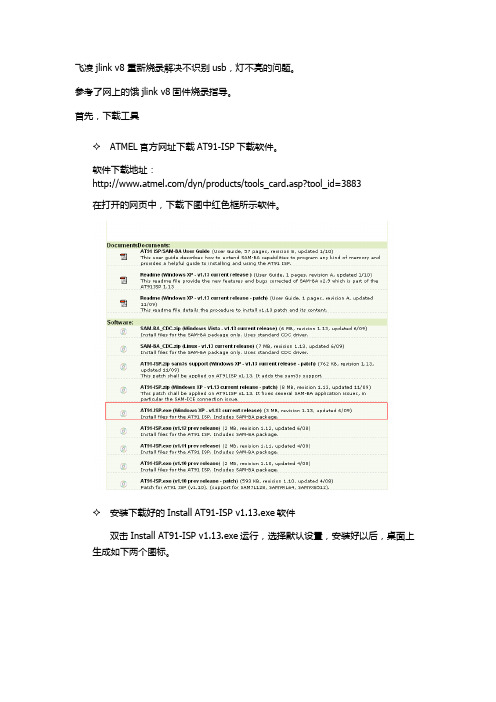
飞凌jlink v8 重新烧录解决不识别usb,灯不亮的问题。
参考了网上的饿jlink v8固件烧录指导。
首先,下载工具✧ATMEL官方网址下载AT91-ISP下载软件。
软件下载地址:/dyn/products/tools_card.asp?tool_id=3883在打开的网页中,下载下图中红色框所示软件。
✧安装下载好的Install AT91-ISP v1.13.exe软件双击Install AT91-ISP v1.13.exe运行,选择默认设置,安装好以后,桌面上生成如下两个图标。
然后要擦除jlink的芯片,我的飞凌推荐的jlink电路图如下不是很清楚在红色矩形框位置内,有3对短接孔,分别是erase jtagsel tst.准备好电线或是曲别针么得,一会要短接他们。
✧使用USB线连接JLINK与PC机,以提供JLINK工作电源。
✧短接图中erase的两个过孔约5秒。
断开erase位置的两个过孔的短接。
然后拔掉JLINK与P C间的USB线(注意先后顺序)。
✧短接图中, tst处的两个过孔。
✧使用USB线连接JLINK与PC机,至少超过10秒后,拔掉USB线,停止给JLINK供电(说明:请确保此过程中,图中tst处一直处于可靠的端接状态)。
✧断开图中tst处的短接。
然后再插上usb线,这时候系统提示发现新硬件atm6124。
,通过向导从网络上自动安装驱动就行了。
1.1更新固件✧双击桌面上的SAM-PROG v2.4图标,运行SAM-PROG v2.4烧录软件,按下图所示进行设置。
✧将JLINK V8通过USB线与PC机连接。
此时,SAM-PROG v2.4软件中的Write Flash按钮将变为有效。
(注意,先打开SAM-PROG v2.4再连接JLINK与PC机)。
✧点击Write Flash 按钮,烧录固件,待烧录完成后,Active Connection:将变为1。
✧烧录好后,会看到jlink红灯亮起✧拔掉JLINK与PC机之间的USB线。
JLink V8 重烧固件方法
1. 安装sam-basam-ba是Atmel公司的一个烧写软件,它在光盘的atmel目录下,名为Install AT91-ISP v1.12.exe,直接安装即可。
它将安装“SAM-BA v2.8”、“SAM-PROG v2.4”两个程序,本产品只使用前者来烧录。
2. 熟悉跳线拆开外壳,可以看到3个插针,其中一个标有“ERS”,另一个标有“TST”,中间的插针没有标名字,它是“3V3”。
把“3V3”与“ERS”短接即可擦除AT91SAM7S64内置的Flash;把“3V3”与“TST”短接即可自动烧写内置的RomBoot引导程序。
3. 烧写程序烧写程序分如下几个步骤:(1)JLINK与开发板断开、从PC上拿下来, 取下所有跳线(2)JLINK接到电脑上(3)把跳线接到3V3、ERS两个引脚上,保持10秒(4)拔下JLINK(5)再把跳线改到3V3、TST两个引脚上(6)接JLINK到电脑上,保持10S(7)取下JLINK、取下跳线,再把JLINK接到电脑上,这时在设备管理器里可以看见图1所示新设备图1. 设置“自动烧写BOOT”跳线后(8)用samba烧写①启动“SAM-BA v2.8”,如下图选择连接方式为“\usb\ARM0”,选择单板类型为“A T91SAM7S64-EK”:图2. SAM-BA启动界面②然后点击“Connect”,得到下图:图5. SAM-BA操作界面③发送烧写文件:使用“Send File左边的按钮”选择“v8.bin”文件,然后点击“Send File”按钮发送文件到单板上,单板里面的BOOT程序接收后就会烧写此程序。
这时,会出现如下对话框询问是否解锁Flash,点击“Yes”:图6. 解锁Flash烧写完毕后,会再次出现如下对话框询问是否加锁刚才的区域,点击“No”。
图7. 是否加锁Flash(9)烧写完毕后,取下JLINK、重接为防跳线丢失,可以把它放到任一插针上,千万不要同时接两个插针(10)如果第8步烧写的是JLINK固件,那么:运行jlink commander,这时JLINK会自动升级(如果没有自动升级,请输入"usb"并回车) 升级过程中请不要取下JLINK出现"Info: New firmware booted successfully"字样表示升级成功注意:如果要再次烧写程序,必须第1步重新做起。
JLINK V8-无啦啦坏了-修复办法
J-LINK V8 无啦啦罢工修复办法1. 前情抒意J-LINK在使用过程中会有意或无意地无啦啦罢工,插上USB 居然一点反应都没有(指示灯不亮),更TM可气的是电脑右下角还提示找不到USB ,NND!上次使用时还好好的挺听话的,现在居然给我来这套! 坏了?丢一边,这对手头宽裕的工程师来说不算什么,再买个质量好的其它品牌就好了。
可是对于手头不怎么宽裕的工程师(在中国这地方工程师不怎么值钱啊!晕!)来说,TND头疼啊!!!呵呵。
别急。
上网SO下,到底怎么回事啊,就算‘死’也要’死’得明明白白啊! 是吧? SO。
SO。
意想不到的事发生了!中国人就是强啊!哈哈。
居然固件坏了,自已坏的?这产品T NND太有创意了!!!。
找到原因啦就好办啦(可以松下口气了)。
下面是网上SO到的修复办法整理如下。
2.固件修复办法2.1安装固件烧录软件²请ATMEL官方网址下载AT91-ISP下载软件。
软件下载地址:/dyn/products/tools_card.asp?tool_id=3883在打开的网页中,下载下图中红色框所示软件。
²安装下载好的Install AT91-ISP v1.13.exe软件双击Install AT91-ISP v1.13.exe运行,选择默认设置,安装好以后,桌面上生成如下两个图标。
2.2擦除芯片并进入编程模式²打开JLINK 外壳,见到JLINK内部电路如下图所示。
²使用USB线连接JLINK与PC机,以提供JLINK工作电源。
²短接图中A的两个过孔约5秒。
断开A位置的两个过孔的短接。
然后拔掉JLINK与P C间的USB线(注意先后顺序)。
²短接图中,B处的两个过孔。
²使用USB线连接JLINK与PC机,至少超过10秒后,拔掉USB线,停止给JLINK供电(说明:请确保此过程中,图中B处一直处于可靠的端接状态)。
²断开图中B处的短接。
修复山寨jlink V8固件丢失问题
修复山寨jlink V8固件丢失问题今天插上jlink,电脑提示不能识别,发现灯也不亮了,上网查找发现很可能是固件丢失,打开上盖,如图擦除芯片并进入编程模式短接ERASE那两个焊盘,然后断开USB,之后插上USB,等待半分钟,]再短接TST那两个焊盘,断开USB,再插上USB,再等待半分钟,这时应该就可以识别了更新固件安装Install AT91-ISP v1.13.exe软件双击Install AT91-ISP v1.13.exe运行,选择默认设置,安装好以后,桌面上生成如下两个图标。
双击桌面上的SAM-PROG v2.4图标,运行SAM-PROG v2.4烧录软件,按下图所示进行设置1.将JLINK V8通过USB线与PC机连接。
此时,SAM-PROG v2.4软件中的Write Flash按钮将变为有效(注意,先打开SAM-PROG v2.4再连接JLINK 与PC机)2.点击Write Flash 按钮,烧录固件,待烧录完成后,Active Connection:将变为13.拔掉JLINK与PC机之间的USB线至此,JLINK V8的固件已经更新完毕,正常情况下,连接电脑与JLINK V8时,JLINK V的指示灯将闪烁,然后常绿。
请参照JLINK V8用户手册说明,使用JLINK V8进行调试仿真。
最近在使用jlink调试的时候,遇到一种情况:电路板的电源关了,但是jlink没有拔下,于是电路板还在工作中,只不过外设的电流很低。
对于这种情况我暗自庆幸,不用外置电源也可以调试,快哉快哉。
可不知,两三次过去,我的jlink的指示灯就不亮了,我心里想完蛋了,jlink 去见马克思了。
幸好我在阿莫论坛看到一个帖子,才将jlink起死回生。
Jlink固件升级烧录指南
Jlink固件升级1.1安装固件升级烧录软件1、找到jlink烧录软件文件夹里的Setup_JLinkARM_V486b,按提示完成安装,如有需要,重启电脑,然后将JLINK一头连接到电脑,另一头连接到目标板的JLINK插座。
2、找到jlink烧录软件文件夹里的sam-ba_2.12,双击进行安装。
3、找到jlink烧录软件文件夹里的Install_AT91-ISP_v1.12,双击进行安装。
1.2擦除芯片并进入编程模式1、打开Jlink外壳,内部电路图如下。
A =ERASE B=TST2、【未在背部标有“上电”字样的JLINK操作过程】1、断开JLINKV8与电脑USB的连接2、短接ERASE的两个过孔3、用USB连接电脑与JLINK4、等待10S5、断开电脑与JLINK的USB连接6、断开ERASE的两个过孔。
【在背部标有“上电”字样的JLINK操作过程】1、用USB连接电脑与JLINK2、短接ERASE的两个过孔3、等待10S4、断开ERASE的两个过孔5、断开JLINKV8与电脑USB的连接。
3、将SAM-BA Boot固件复制到FLASH存储器1、断开电脑与JLINK的USB连接2、短接TST处的两个过孔3、使用USB线连接JLINK与PC机4、等待10s5、拔掉USB线,停止给JLINK供电(说明:请确保此过程中,TST处一直处于短接状态)。
6、断开TST的短接。
1.3更新固件1、用USB线连接JLINK和电脑,对JLINK供电,会提示安装USB驱动,安装完成后在在桌面上选择弹出“管理”,找到“设备管理器”,Jlink与PC连接成功的话会看到JLINK的端口,COM口有可能不同。
2、双击sam-ba.exe打开,会出现下面的对话框,COM口可能不一致。
3、单击connect,出现以下界面4、保持设置不变,点击Send File Name:右边的文件夹,在jlink烧录软件文件夹里找到v8.bin,之后再点击Send File;5、等待安装完成,会弹出两个对话框,第一个选择“是”,第二个选择“否”。
- 1、下载文档前请自行甄别文档内容的完整性,平台不提供额外的编辑、内容补充、找答案等附加服务。
- 2、"仅部分预览"的文档,不可在线预览部分如存在完整性等问题,可反馈申请退款(可完整预览的文档不适用该条件!)。
- 3、如文档侵犯您的权益,请联系客服反馈,我们会尽快为您处理(人工客服工作时间:9:00-18:30)。
J-LINK V8 固件烧录指导
1J-LINK V8固件烧录指导
J-LINK 是使用过程中,如果内部固件意外损坏或丢失,请参考下面操作步骤说明,重新烧录JLINK固件。
1.1安装固件烧录软件
✧请ATMEL官方网址下载AT91-ISP下载软件。
软件下载地址:/dyn/products/tools_card.asp?tool_id=3883
在打开的网页中,下载下图中红色框所示软件。
✧安装下载好的Install AT91-ISP v1.13.exe软件
双击Install AT91-ISP v1.13.exe运行,选择默认设置,安装好以后,桌面上生成如下两个图标。
1.2擦除芯片并进入编程模式
✧打开JLINK 外壳,见到JLINK内部电路如下图所示。
(新买的J1、J2应该是短接孔,
跳线是我后加上去的,建议加上去短接方便。
)
(1)断开JLINK与PC机usb连接。
(Jlink断电)
(2)短接J1。
(3)插上usb接Jlink与PC机,并保持5秒以上(Jlink供电)
(4)断开JLINK与PC机usb连接。
(Jlink断电)
(5)断开J1。
(6)断开JLINK与PC机usb连接。
(Jlink断电)
(7)短接J2。
(8)插上usb接Jlink与PC机,并保持20秒以上(Jlink供电)
(9)断开JLINK与PC机usb连接。
(Jlink断电)
(10)断开J2。
(11)查看确保J1、J2两个跳线已经断开
(12)插上usb接Jlink与PC机,系统提示发现新的硬件。
(芯片写模式开启)
1.3更新固件
✧双击桌面上的SAM-PROG v2.4图标,运行SAM-PROG v2.4烧录软件,按下图所示进
行设置。
✧将JLINK V8通过USB线与PC机连接。
此时,SAM-PROG v2.4软件中的Write Flash
按钮将变为有效。
(注意,先打开SAM-PROG v2.4再连接JLINK 与PC机)。
✧点击Write Flash 按钮,烧录固件,待烧录完成后,Active Connection:将变为1。
✧Jlink指示灯变红。
✧拔掉JLINK与PC机之间的USB线。
至此,JLINK V8的固件已经更新完毕,正常情况下,连接电脑与JLINK V8时,JLINK V的指示灯将闪烁,然后常绿。
请参照JLINK V8用户手册说明,使用JLINK V8进行调试仿真。
